Bây giờ thì hầu hết các máy tính đều đã cài đặt các phần mềm giải nén như WinRAR, 7-Zip,… vì nó là một trong các phần mềm thông dụng được sử dụng rất nhiều. Tuy nhiên, đôi lúc bạn vẫn gặp những trường hợp một vài máy tính không cài đặt sẵn phần mềm hỗ trợ giải nén file. Điều này khiến chúng ta lúng túng và mất thời gian để cài đặt trước khi sử dụng file tài liệu trong các file nén đó.
Vì thế trong bài viết này sẽ hướng dẫn các bạn cách tạo file tự giải nén (.EXE) bằng WinRAR. Với cách làm này thì bạn có thể tạo ra các tệp tin có định dạng nén là EXE, và tất nhiên là bạn có thể giải nén file ở mọi máy tính mà không cần đến phần mềm giải nén.

BƯỚC 1:
Right-click vào file mà bạn muốn nén > Chọn Add to archive…
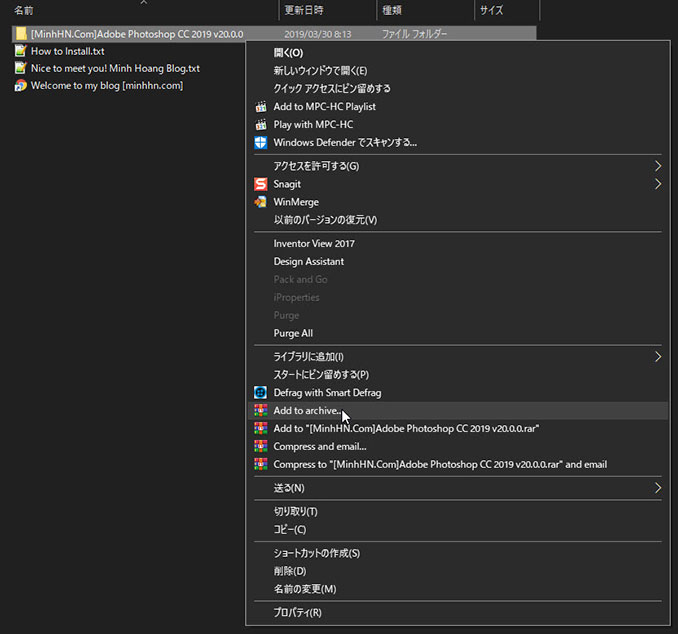
BƯỚC 2:
Trong tab General, ở mục Achiving options > Chọn Create SFX archive > OK. Quá trình nén file exe sẽ diễn ra như nén file RAR, ZIP thông thường.
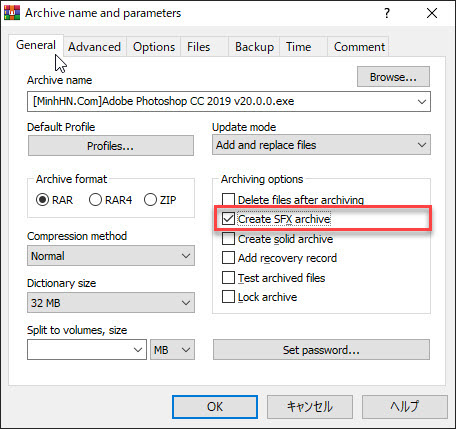
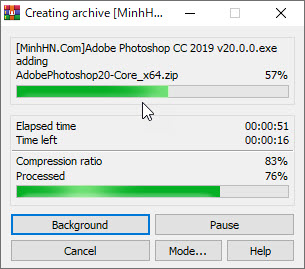
Sau khi nén xong bạn sẽ thấy định dạng file được thay đổi như sau:
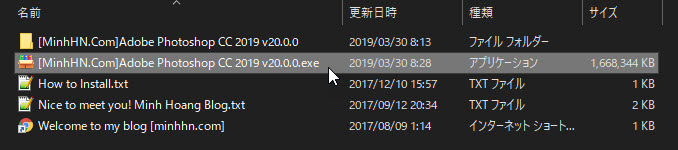
Từ bây giờ bạn có thể cầm file nén EXE này đến bất kỳ máy tính nào không cài đặt sẵn phần mềm giải nén vẫn có thể giải nén được bình thường. Với cách tạo file nén định dạng EXE thì từ bây giờ bạn sẽ không còn phải lo lắng khi di chuyển và xử lý file nén ở một máy tính khác mà chưa có phần mềm hỗ trợ giải nén nữa.
Chúc các bạn thành công!
Có thể bạn quan tâm:
– FFSJ 3.3 – Phần mềm cắt ghép file nhỏ gọn mạnh mẽ.
– WinRAR 5.70 Full Version – Phần mềm nén, giải nén file RAR, ZIP… hiệu quả.
– Hướng dẫn cắt ghép file dung lượng lớn bằng WinRAR.
– Hướng dẫn thêm đánh dấu cá nhân vào file nén WinRAR.







